蓝光u宝制作工具,全称又称之为蓝光u宝u盘启动盘制作工具,是目前网友最喜欢的一款简单好用的u盘启动盘制作工具,能够支持用户一键安装winxp/win7/win8/win10等系统,支持BIOS+UEFI双启动,同时默认内置了部分装机工具和软件,可以帮助新手用户更好的一键重装系统,
蓝光u宝制作工具可识别的系统文件格式包括ISO、GHO、WIM、ESD、光盘等,用户不需要懂任何电脑技术,只要一键即可傻瓜式制作windows pe系统。蓝光u宝制作工具制作的U盘启动盘可以通过UEFI和BIOS双启动,同时默认内置了部分装机工具和软件支持装机工具;用户可以直接使用。直接便能进入WINDOWS PE,然后就可以进行系统修复、还原、安装等操作,非常简单和方便,专为小白用户设计使用。
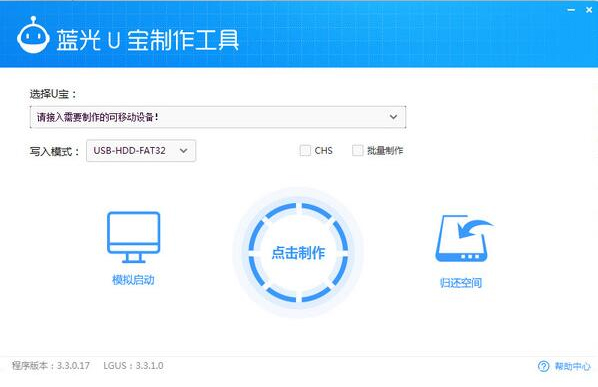
软件特色
1、简单智能
零技术基础,告别繁琐,一次完成系统和软件安装。
2、安装超快
系统PE安装速度,比现有市面上普通工具快5倍。
3、自动清理
PreSysClean 系统前清理技术,彻底清理恶意和预装软件。
4、独创专利
U盘启动一键安装,独家实现UEFI+BIOS双启动专利技术。
5、全面兼容
支持Win全系列,兼容 ISO、GHO、WIM、ESD等格式。
6、完美适配
各类品牌笔记本、一体机、PC机或Mac电脑,不管新旧全能装。
蓝光U宝U盘启动盘制作工具安装步骤
1、在本站下载压缩包,将其解压之后,双击打开文件;
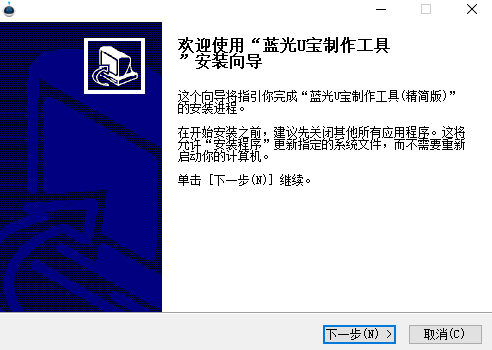
2、安装进行中,完成即可使用
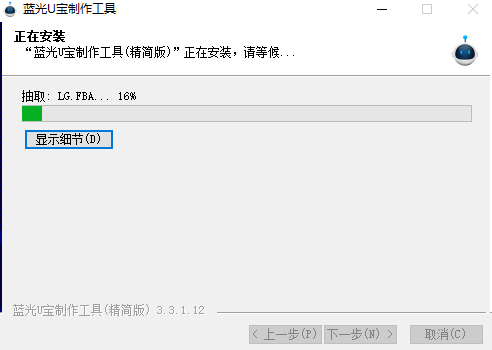
使用方法
1、下载蓝光U宝制作工具
2、准备好U盘,制作蓝光U宝
3、插入U盘直接安装系统
精简版与完整版的区别:
1、精简版默认BIOS引导启动,支持扩展UEFI启动;完整版默认支持BIOS+UEFI双启动
2、精简版支持装机工具及软件自定义扩展;完整版默认内置了部分装机工具和软件,不支持自定义扩展
3、精简版占用U盘空间容量在1G以内;完整版占用U盘空间容量在3G左右
系统安装主要步骤
第一步:下载《蓝光U宝制作工具(完整版)》,同时准备一个U盘
第二步:用《蓝光U宝制作工具(完整版)》制作蓝光U宝(制作过程尽量关闭杀毒软件和安全类软件)
第三步:把您需要安装的系统文件复制到蓝光U宝中
第四步:重启电脑进入LGUS(蓝光PE)
第五步:蓝光装机开始快速安装系统
更新日志
v3.3版本
1、蓝光U宝V3.3制作工具(完整版)全新改版,操作流畅简单安全,界面UI设计个性化
2、内置LGUS3.2.1 蓝光装机系统,界面全新改版,UI图片更加简洁
3、硬盘引导安装系统 功能全部重构,采用独特的写入方式写入
4、pe系统全面更新,系统内核更新升级,兼容性更加强大
- u盘启动盘制作工具
-
 更多 (45个) >>u盘启动盘制作工具大全 u盘启动工具可以帮助用户快速的进行操作系统的安装,从而摆脱需要光驱的限制,但是在这之前,我们需要通过u盘启动盘制作工具来对普通U盘进行模式更改,它在系统崩溃和快速安装系统时都能起到很大的作用。小编这里给大家推荐几款好用的u盘启动盘制作软件推荐,一款叫大白菜的软件,它非常详细的介绍了重装不同系统的具体步骤,而且操作简单。当然,除了这款以外,在这个u盘启动盘制作工具大全里还有多款不错的制作工具供你选择,自己动手丰衣足食,就是这么任性!
更多 (45个) >>u盘启动盘制作工具大全 u盘启动工具可以帮助用户快速的进行操作系统的安装,从而摆脱需要光驱的限制,但是在这之前,我们需要通过u盘启动盘制作工具来对普通U盘进行模式更改,它在系统崩溃和快速安装系统时都能起到很大的作用。小编这里给大家推荐几款好用的u盘启动盘制作软件推荐,一款叫大白菜的软件,它非常详细的介绍了重装不同系统的具体步骤,而且操作简单。当然,除了这款以外,在这个u盘启动盘制作工具大全里还有多款不错的制作工具供你选择,自己动手丰衣足食,就是这么任性! -
-

大白菜超级u盘启动制作工具 1.21G
查看/简体中文v6.0_2307官方最新版 -

u行侠u盘启动盘制作工具 982.87M
查看/简体中文v5.2官方版 -

u深度u盘启动盘制作工具装机版 684.19M
查看/简体中文v5.0.23.1113 -

ventoy u盘启动盘制作工具 14.58M
查看/简体中文v1.0.73绿色版 -

大师兄u盘启动盘制作工具 25M
查看/简体中文v2022.4.15免费版 -

土匪之海(海盜之战)手机版 103.94M
查看/简体中文v69安卓版 -

u启动u盘启动盘制作工具装机版 561M
查看/简体中文v7.0.16.1123官方版 -

u大侠一键u盘装系统工具 43.5M
查看/简体中文v6.1.19.322官方免费版 -

雨林木风u盘启动盘制作工具 21.96M
查看/简体中文v12.0.22.4官方版 -

通用pe工具箱 18.5M
查看/简体中文v10.1.2.2官方版 -

YUMI(多系统u盘启动盘制作工具) 1.56M
查看/简体中文v2.0.9.2官方免费版 -

快启动U盘启动盘制作工具 32.09M
查看/简体中文v8.1.1.0官方版 -

一键工作室u盘启动盘制作工具 688.14M
查看/简体中文v6.2.4增强版 -

优启通u盘启动盘制作工具 1.8G
查看/简体中文v9.3.2含装机版和UEFI版 -

系统城u盘启动盘制作工具 733.2M
查看/简体中文v9.0.0.3UEFI全能版 -

蓝光u宝u盘启动盘制作工具 1.5G
查看/简体中文v3.3完整版
-
发表评论
0条评论软件排行榜
热门推荐
 软件安装助理easyinstall v4.9官方版447.44M / 简体中文
软件安装助理easyinstall v4.9官方版447.44M / 简体中文 wine linux版 v9.1官方版50.68M / 英文
wine linux版 v9.1官方版50.68M / 英文 冰点还原Deep Freeze服务器专用版 v8.71.270.573456.1M / 简体中文
冰点还原Deep Freeze服务器专用版 v8.71.270.573456.1M / 简体中文 easybcd官方版 v2.4附使用教程2.15M / 简体中文
easybcd官方版 v2.4附使用教程2.15M / 简体中文 小白一键重装系统 v20.21.7.1尊享版9.45M / 简体中文
小白一键重装系统 v20.21.7.1尊享版9.45M / 简体中文 微pe工具箱2.3 64位32位227.54M / 简体中文
微pe工具箱2.3 64位32位227.54M / 简体中文 it天空优启通 v3.7.2023.0711官方版955.42M / 简体中文
it天空优启通 v3.7.2023.0711官方版955.42M / 简体中文 fastcopy 64位中文版 v5.1.1绿色免费版735K / 简体中文
fastcopy 64位中文版 v5.1.1绿色免费版735K / 简体中文 ghost安装器 附使用教程3.58M / 简体中文
ghost安装器 附使用教程3.58M / 简体中文 Classic Shell中文版 v4.4.169官方免费版5.65M / 简体中文
Classic Shell中文版 v4.4.169官方免费版5.65M / 简体中文




















 软件安装助理easyinstall v4.9官方版
软件安装助理easyinstall v4.9官方版 wine linux版 v9.1官方版
wine linux版 v9.1官方版 冰点还原Deep Freeze服务器专用版 v8.71.270.5734
冰点还原Deep Freeze服务器专用版 v8.71.270.5734 easybcd官方版 v2.4附使用教程
easybcd官方版 v2.4附使用教程 小白一键重装系统 v20.21.7.1尊享版
小白一键重装系统 v20.21.7.1尊享版 微pe工具箱2.3 64位32位
微pe工具箱2.3 64位32位 it天空优启通 v3.7.2023.0711官方版
it天空优启通 v3.7.2023.0711官方版 fastcopy 64位中文版 v5.1.1绿色免费版
fastcopy 64位中文版 v5.1.1绿色免费版 ghost安装器 附使用教程
ghost安装器 附使用教程 Classic Shell中文版 v4.4.169官方免费版
Classic Shell中文版 v4.4.169官方免费版 赣公网安备36010602000168号,版权投诉请发邮件到ddooocom#126.com(请将#换成@),我们会尽快处理
赣公网安备36010602000168号,版权投诉请发邮件到ddooocom#126.com(请将#换成@),我们会尽快处理